JavaScript (JS) является одним из самых популярных языков программирования веб-страниц. Он позволяет добавить интерактивность и динамику на сайт, сделать его более привлекательным для пользователей. Для того чтобы использовать JS на веб-странице, необходимо правильно подключить его скрипт.
Подключение JS скрипта может быть выполнено несколькими способами. Один из них - вставка скрипта непосредственно в код HTML страницы. Для этого используется тег <script>, который может быть расположен внутри тега <head> или <body>. Например:
<script>
// код JavaScript
</script>
Второй способ - подключение внешнего JS файла. Для этого необходимо создать файл с расширением .js, содержащий код JavaScript. Затем этот файл нужно подключить к HTML странице с помощью тега <script> и атрибута src, указывающего путь к файлу. Например:
<script src="script.js"></script>
Кроме того, при подключении внешнего JS файла можно указать атрибут async или defer. Атрибут async позволяет начать загрузку и выполнение скрипта параллельно с загрузкой других элементов страницы, не останавливая их загрузку. Атрибут defer откладывает выполнение скрипта до тех пор, пока весь HTML код не будет загружен.
Подключение JS скрипта
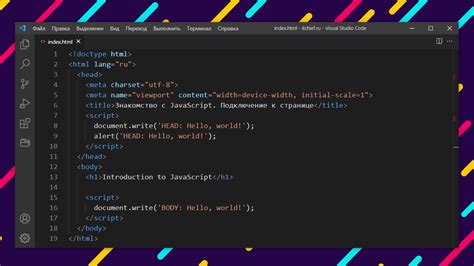
Для подключения JavaScript скрипта к веб-странице необходимо использовать тег <script>. Этот тег позволяет добавлять JavaScript код непосредственно на страницу или подключать внешний файл со скриптом.
Если нужно добавить JavaScript код на страницу, можно использовать следующий синтаксис:
<script>
// Ваш JavaScript код
</script>
Для подключения внешнего файла со скриптом нужно использовать атрибут src:
<script src="путь_к_файлу.js"></script>
Например, для подключения файла script.js, который находится в той же директории, что и HTML-файл, можно использовать следующую конструкцию:
<script src="script.js"></script>
Также можно указать полный путь к файлу на удаленном сервере:
<script src="https://example.com/script.js"></script>
Обычно тег <script> размещают внутри тега <head> или перед закрывающим тегом </body>. Размещение скрипта внутри тега <head> позволяет загружать и исполнять скрипт до отображения содержимого страницы.
Инструкция и примеры

Для подключения JavaScript скрипта на веб-страницу следуйте следующим шагам:
- Создайте новый файл с расширением .js и пропишите в нем код вашего скрипта. Например,
script.js. - Добавьте следующий тег внутри секции
<head>вашей HTML-страницы для подключения внешнего скрипта:<script src="путь_к_скрипту/script.js"></script>. - Если желаете использовать скрипт непосредственно внутри HTML-кода, разместите его внутри тега
<script>, который следует разместить перед закрывающим тегом</body>. Например:<script>alert("Hello, World!");</script>. - Убедитесь, что путь к скрипту указан правильно и скрипт находится в том же каталоге, что и HTML-файл, иначе укажите абсолютный путь к файлу.
- В случае необходимости, повторите шаги 2 и 3 для подключения других скриптов.
Далее приведены примеры подключения JavaScript скрипта:
| Пример | Описание |
|---|---|
<script src="script.js"></script> | Подключение внешнего скрипта, находящегося в том же каталоге, что и HTML-файл. |
<script src="/js/script.js"></script> | Подключение внешнего скрипта по абсолютному пути, каталог "js" находится в корневом каталоге веб-сайта. |
<script>alert("Hello, World!");</script> | Использование скрипта непосредственно внутри HTML-кода. |
Не забудьте сохранить все файлы и перезагрузить страницу, чтобы изменения вступили в силу.
Встроенные скрипты

В языке HTML есть возможность встраивать JavaScript-код непосредственно внутрь HTML-документа. Для этого используется тег <script>. Встроенный скрипт может находиться внутри тега <head> или <body>.
Пример встроенного скрипта:
<html>
<head>
<title>Мой HTML документ</title>
<script>
// Встроенный скрипт
function greet() {
alert('Привет, мир!');
}
</script>
</head>
<body>
<h1>Пример встроенного скрипта</h1>
<p onclick="greet()">Нажми на меня!</p>
</body>
</html>
В данном примере функция greet() будет вызываться при клике на параграф, так как указано в атрибуте onclick. При клике на параграф появится сообщение с текстом "Привет, мир!".
Важно помнить, что встроенные скрипты имеют некоторые ограничения по сравнению с подключаемыми внешними скриптами. Использование встроенных скриптов может затруднить процесс отладки и поддержки кода, особенно при большом количестве скриптов в документе.
Подключение внешнего скрипта через <script> тег
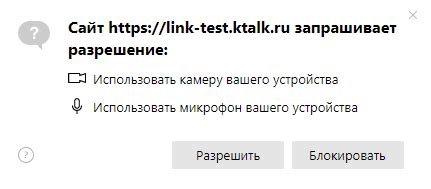
Для подключения внешнего JavaScript скрипта на веб-страницу можно использовать тег <script>. Этот тег может быть размещен внутри секции <head> или перед конечным тегом <body>.
Синтаксис подключения внешнего скрипта:
<script src="путь_к_файлу"></script>
Где:
- src - атрибут, который указывает путь к внешнему JavaScript файлу.
- путь_к_файлу - относительный или абсолютный путь к файлу, который будет загружен.
Примеры:
Подключение внешнего скрипта c относительным путем:
<script src="scripts/script.js"></script>
В этом примере скрипт находится в папке "scripts" и называется "script.js".
Подключение внешнего скрипта с абсолютным путем:
<script src="http://example.com/scripts/script.js"></script>
В этом примере скрипт находится по абсолютному адресу "http://example.com/scripts/script.js".
Подключение внешнего скрипта через <script> тег - простой и широко применяемый способ добавления пользовательской функциональности на веб-страницы.
Атрибуты тега

HTML-теги могут иметь различные атрибуты, которые задают дополнительные свойства или параметры для элементов страницы.
Атрибуты указываются внутри открывающего тега элемента и имеют вид "имя_атрибута=значение".
Вот некоторые наиболее распространенные атрибуты, используемые в теге:
- class - задает один или несколько классов элемента;
- id - задает уникальный идентификатор элемента;
- src - указывает путь к ресурсу, например, изображению или скрипту;
- href - указывает адрес гиперссылки;
- style - задает стили для элемента;
- alt - задает альтернативный текст для изображения;
- target - указывает, как открывается гиперссылка.
Каждый тег может иметь свой уникальный набор атрибутов, которые позволяют управлять его поведением и внешним видом.
Использование атрибутов является одним из основных инструментов для создания динамических и интерактивных веб-страниц.
Подключение скрипта с помощью onload и onerror

При подключении веб-скрипта на страницу существует возможность использовать события onload и onerror, чтобы узнать, успешно ли был загружен скрипт.
Событие onload срабатывает, когда скрипт успешно загрузился и готов к использованию. Чтобы использовать это событие, вы можете добавить атрибут onload к тегу скрипта и указать функцию, которая будет выполнена после загрузки скрипта:
<script src="script.js" onload="myFunction()"></script>
В данном примере, функция myFunction будет выполнена, когда скрипт script.js успешно загрузится на страницу.
Событие onerror срабатывает, когда произошла ошибка при загрузке скрипта. Чтобы использовать это событие, вы можете добавить атрибут onerror к тегу скрипта и указать функцию, которая будет выполнена в случае ошибки:
<script src="script.js" onerror="handleError()"></script>
Функция handleError будет выполнена, если произойдет ошибка при загрузке скрипта script.js.
Использование событий onload и onerror позволяет контролировать процесс загрузки скриптов и выполнять дополнительные действия в зависимости от результата загрузки.
Асинхронная загрузка скрипта
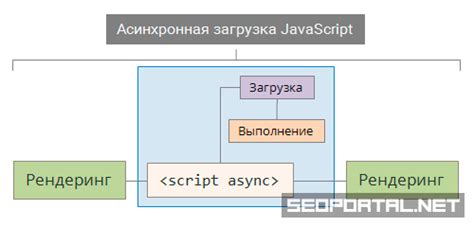
Чтобы загрузить скрипт асинхронно, используйте атрибут async в теге <script>. Например:
<script src="script.js" async></script>При использовании атрибута async, браузер будет загружать скрипт параллельно с остальным содержимым страницы. Когда скрипт будет загружен, он будет выполнен, независимо от того, загрузился ли в это время весь остальной контент страницы или нет.
Однако, стоит отметить, что асинхронная загрузка скрипта может вызвать некоторые проблемы в работе вашего кода, так как он может выполняться до того, как страница полностью загрузится. Поэтому, если ваш скрипт зависит от других ресурсов или требует полной загрузки страницы, рекомендуется использовать альтернативные методы загрузки, такие как загрузка скрипта с помощью события DOMContentLoaded или помещение скрипта перед закрывающим тегом </body>.
Ниже приведена таблица с примером кода для загрузки скриптов асинхронно:
| Пример | Описание |
|---|---|
<script src="script1.js" async></script> | Асинхронная загрузка скрипта script1.js. |
<script src="script2.js" async></script> | Асинхронная загрузка скрипта script2.js. |
<script src="script3.js" async></script> | Асинхронная загрузка скрипта script3.js. |
Использование асинхронной загрузки скрипта может значительно улучшить производительность вашего сайта, особенно если у вас есть большое количество скриптов, которые можно загружать параллельно.
Доступ к скриптам с помощью document.createElement
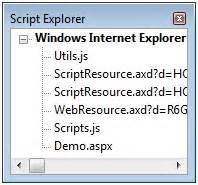
Приведем пример использования данного метода для подключения скрипта:
let script = document.createElement('script');
script.src = 'https://example.com/script.js';
document.head.appendChild(script);
В данном примере мы создаем новый элемент script с помощью метода document.createElement(). Затем указываем его источник (src) - ссылку на внешний скрипт. После этого добавляем созданный элемент в секцию head документа с помощью метода appendChild().
Таким образом, при загрузке веб-страницы, будет проведено подключение указанного скрипта. Данный способ позволяет динамически добавлять и изменять скрипты на странице, что может быть полезным во время работы с веб-приложениями.
Однако, стоит помнить о том, что при использовании данного метода следует быть осторожным и проверять источник подключаемого скрипта, чтобы избежать возможности внедрения зловредного кода.
Комбинированная загрузка и выполнение скриптов
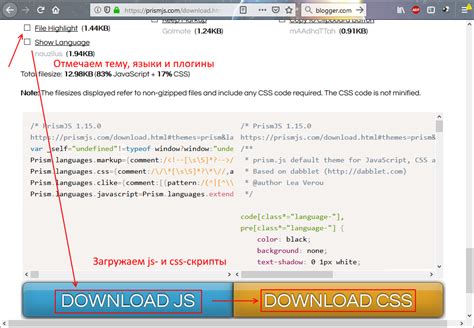
Для комбинированной загрузки и выполнения скриптов можно использовать тег <script> со специальными атрибутами:
async: Скрипт загружается асинхронно и выполнение страницы продолжается без ожидания его загрузки.defer: Скрипт загружается асинхронно, но выполнение страницы приостанавливается до загрузки скрипта.
Ниже приведены примеры использования этих атрибутов:
<script src="script1.js" async></script>В этом примере скрипт
script1.jsзагружается асинхронно, и выполнение страницы не останавливается в ожидании его загрузки.<script src="script2.js" defer></script>В этом примере скрипт
script2.jsзагружается асинхронно, но выполнение страницы приостанавливается до загрузки скрипта.
Комбинированная загрузка и выполнение скриптов может быть полезной, если некоторые скрипты не зависят от других и могут быть выполнены независимо. Это позволяет браузеру параллельно загружать и выполнять скрипты, что может улучшить производительность веб-страницы.
Подключение сторонних библиотек и фреймворков
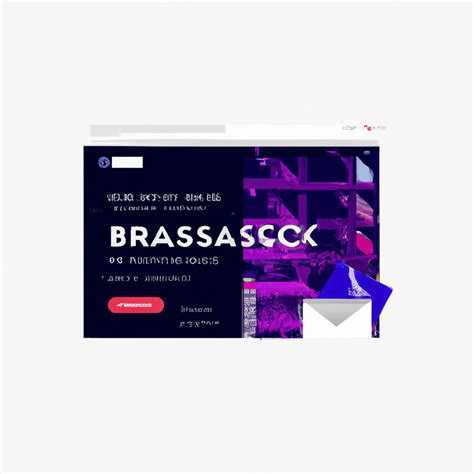
Для расширения функциональности вашего веб-приложения часто требуется использование сторонних библиотек и фреймворков. Это мощные инструменты, которые помогут вам ускорить разработку и добавить новые возможности.
Чтобы подключить стороннюю библиотеку или фреймворк, необходимо скачать соответствующий файл с исходным кодом. Этот файл обычно имеет расширение .js и содержит всю необходимую функциональность. Далее, вам потребуется добавить ссылку на этот файл в вашем HTML-документе.
Самый простой способ подключения - использовать тег <script>. В атрибуте src указывается путь к файлу с исходным кодом сторонней библиотеки или фреймворка. Например:
<script src="path/to/library.js"></script>
Всегда рекомендуется подключать сторонние библиотеки перед вашим собственным JavaScript-кодом. Это обеспечивает правильную последовательность выполнения кода и предотвращает возможные конфликты.
Также существуют специальные менеджеры пакетов, такие как npm или Yarn, которые позволяют управлять зависимостями проекта и автоматически устанавливать нужные библиотеки. Для этого вам потребуется файл package.json, в котором указываются все зависимости вашего проекта.
Важно учесть, что использование сторонних библиотек и фреймворков имеет свои преимущества и недостатки. Обязательно изучите документацию и убедитесь, что выбранный инструмент соответствует вашим потребностям и требованиям проекта.
В итоге, подключение сторонних библиотек и фреймворков позволяет значительно ускорить разработку, добавить новые возможности и повысить качество вашего веб-приложения. Однако, не забывайте о правильной последовательности выполнения кода и изучении документации для эффективного использования этих инструментов.